Il est important de garder à l'esprit que l'IA devrait faire la plupart du travail pour vous. Cela signifie que l'élément conditions ne devrait être utilisé que lorsque vous avez besoin d'un flux de conversation très spécifique et prédéterminé dans une réponse spécifique.
Pour créer une condition, cliquez sur l'icône des conditions

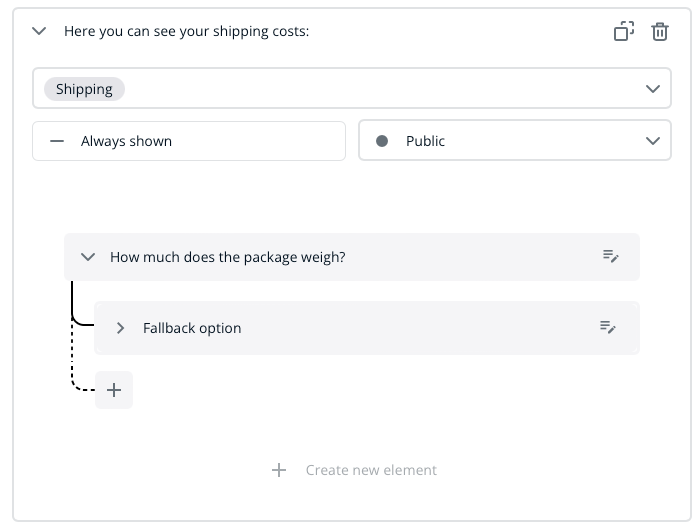
Pour chaque condition, une "option de secours" est automatiquement insérée, qui prend effet lorsque le client ne clique sur aucune des options disponibles.
Vous pouvez choisir de répéter la condition jusqu'à ce que le client clique sur l'une des options disponibles ou d'utiliser la saisie du client comme nouvelle recherche dans votre base de connaissances.
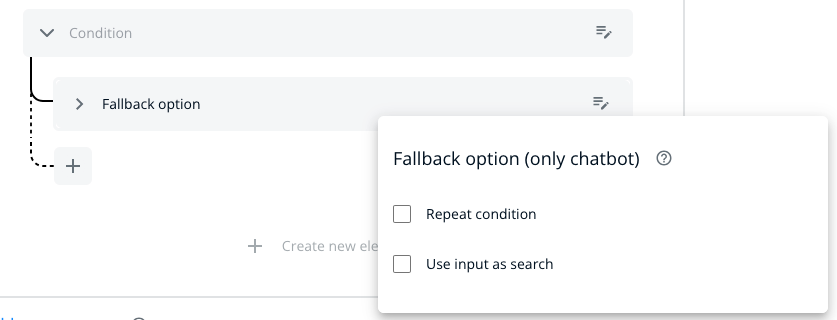
D'abord, entrez la condition. Ensuite, entrez les différentes options pour cette condition.
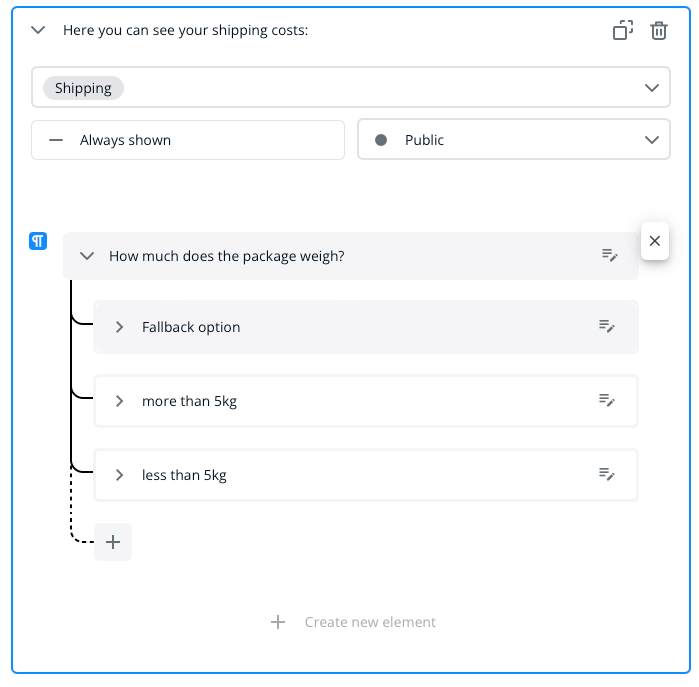
Après avoir créé les options et les avoir développées, vous pouvez ajouter leurs réponses respectives. Vous pouvez utiliser tous les éléments standard, tels que les images, les liens, etc. comme décrit ici.
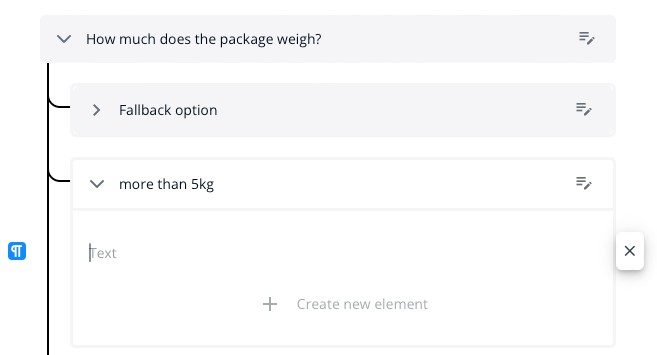
Si nécessaire, vous pouvez ajouter des sous-conditions pour créer un flux de conversation plus complexe.
Le système s'assure que vous ne manquez pas de saisir la réponse requise en la mettant en évidence avec une bordure rouge.
Lorsque vous avez terminé, assurez-vous de sauvegarder votre réponse en cliquant sur le bouton «Enregistrer» en bas de la page.
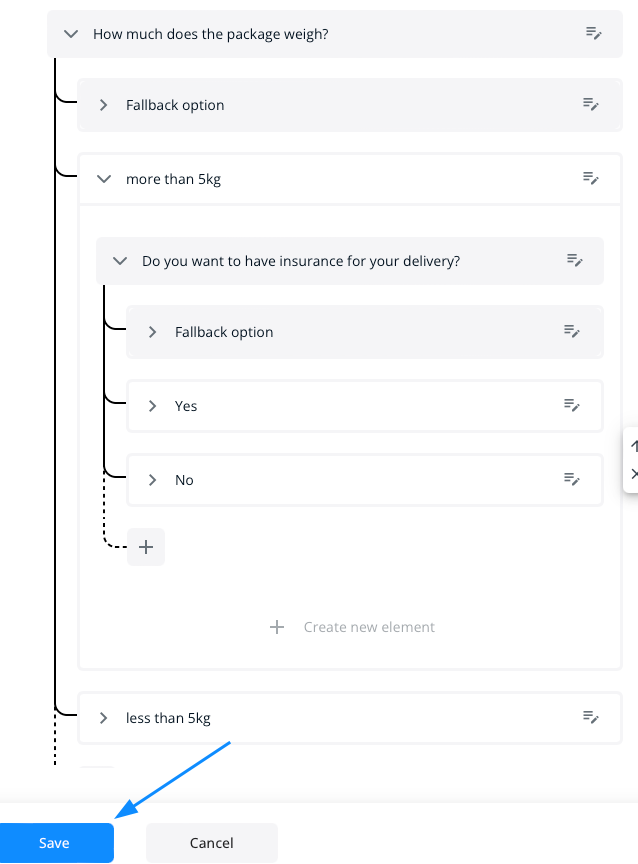
read this article in English:
https://docs.userlike.com/features/ai-automation-hub/create-a-central-knowledge-base/conditions
